iPadを充電しようとしたのに全然反応しない時や充電できたりできなかったりするなどのトラブルに遭遇したことはありませんか?
充電ができない原因はさまざまですが、大きく分けると次の4つの原因が考えられます。
周辺機器の不具合、ハードウェアの損傷、ソフトウェアの異常、バッテリーの劣化 の4つです。
そこで本記事では、最新の情報をもとに iPadが充電できない原因とその対処法を詳しく解説します。
また、確実に直す方法としてDr.Foneによるシステム修復の方法も紹介しているので、ぜひ参考にしてみてください。
Part1:ipadが充電できない理由
ipadが充電できない原因は主に次の4つの理由です。
- 充電周辺機器の異常(発生率48%)
- 充電ポートの物理的障害(発生率32%)
- ソフトウェア/ファームウェア異常(発生率15%)
- バッテリーの化学的劣化(発生率5%)
それぞれ詳しく解説します。
1-1充電周辺機器の異常(発生率48%)
iPadが充電できない最も一般的な原因は、 充電ケーブルやアダプターの不具合です。
特に純正製品でなくサードパーティ製の充電器やケーブルを使用している場合、Appleの規格に適合しておらず、正常に充電できないことがあります。
Appleの純正品またはMFI認証品を使用しているか、ケーブルに断線や折れ曲がりなどがないかなどを確認してみましょう。
1-2充電ポートの物理的障害(発生率32%)
iPadの LightningポートやUSB-Cポート に ホコリや異物が詰まっていると、充電できなくなることがあります。
iPadはサイズ的にカバンの中に入れて持ち運ぶことが多いため、iPhoneと比較するとゴミや異物などが詰まりやすいです。
また、端子の摩耗や破損も充電不良の原因となります。
充電ポートをライトで照らしてゴミや異物などがないかを確認したり、専用のホコリ取りでホコリを取り除いたりしてみてください。
1-3ソフトウェア/ファームウェア異常(発生率15%)
iOSやiPadOSのバグや不具合 により、充電がうまく機能しないことがあります。
特に、最新のバージョンにアップデート後に発生することが多くあります。
最新のバージョンにアップデートすることで、便利な機能を使用できる反面、バグや不具合が出やすくなるためです。
iPadを再起動したり、設定の充電の最適化などを確認したりして、異常がないかをチェックしましょう。
1-4バッテリーの化学的劣化(発生率5%)
長年使用したiPadは バッテリーが劣化してしまうため、フル充電できなくなることがあります。
特に、 フル充電してもすぐにバッテリーが減る場合は、バッテリー寿命が終わる可能性やバッテリー交換の合図のばあいがあります。
設定のバッテリーの状態が80%以下になっていないかを確認してみてください。
バッテリーの状態が80%以下の場合は、バッテリー交換を検討する必要があります。
Part2:ipadが充電できない時の対策
ipadが充電できない時の対策方法を基本診断と工学的手法に分けて紹介します。
まずは、基本診断でアイパッドが充電できない原因を理解してアイパッドが充電できない原因を作らないようにしましょう。
2-1基本診断
ipadの充電ができない時は次の順番で原因を特定していきましょう。
手順1.充電ケーブルまたはアダプターを変えてみます。
手順2.充電ポートを清掃してみます。
手順3.iPadを再起動してみます。
手順4.iPadOSを最新バージョンにアップデートを試してみます。
上記の4つの方法を試しても改善できない場合は、次に紹介する工学的手法を試してみてください。
2-2工学的手法
基本診断で解決できない時は工学的手法として工場出荷状態にするのがおすすめです。
iPadを工場出荷状態に戻すことで、システムの不具合を改善できる可能性があります。
しかし、データがすべて消えてしまうため、事前にバックアップを取るようにしましょう。
手順1.設定を開き一般をタップします。
手順2.転送またはiPadをリセットをタップします。
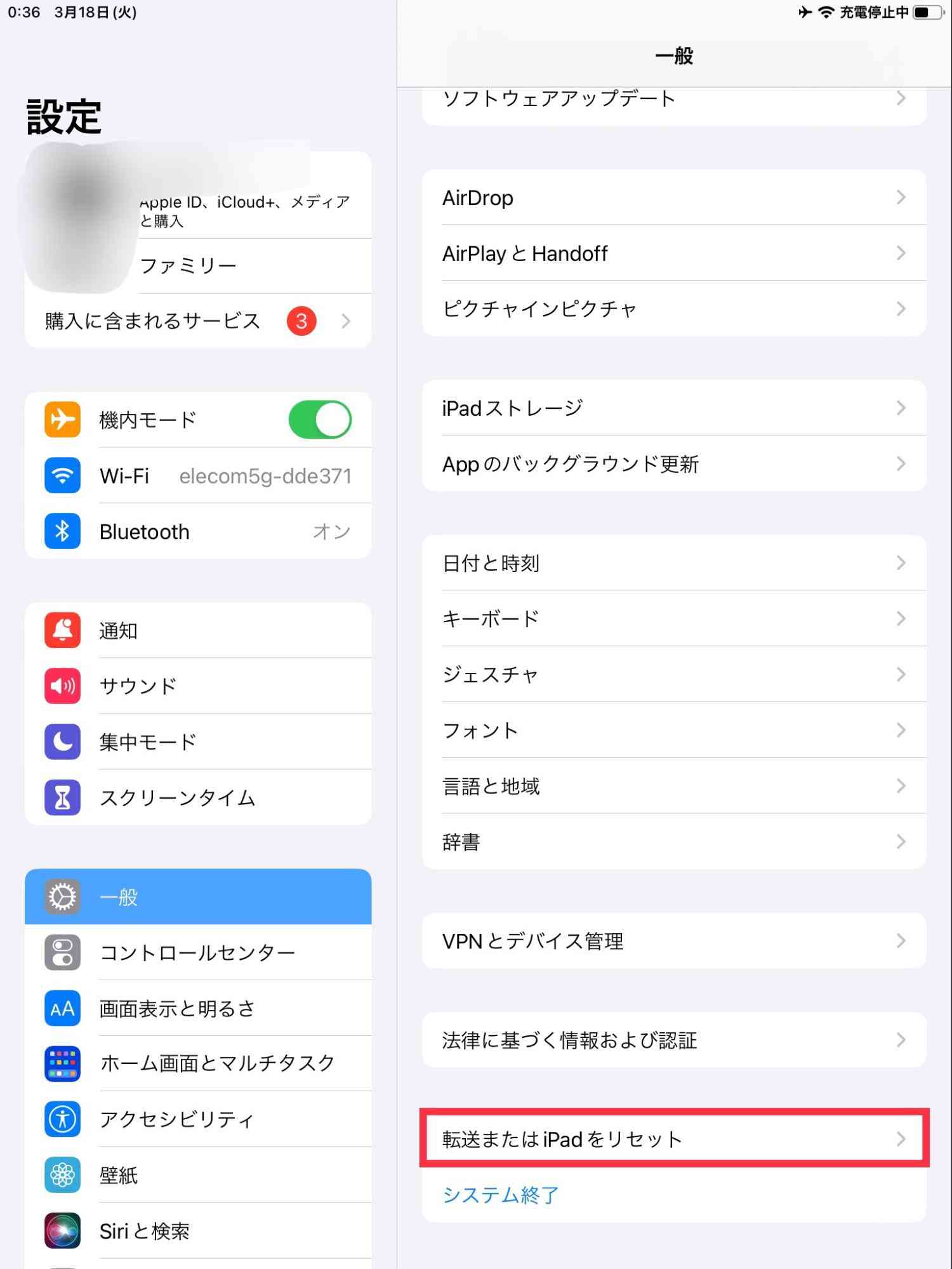
手順3.すべてのコンテンツと設定を消去を選択します。
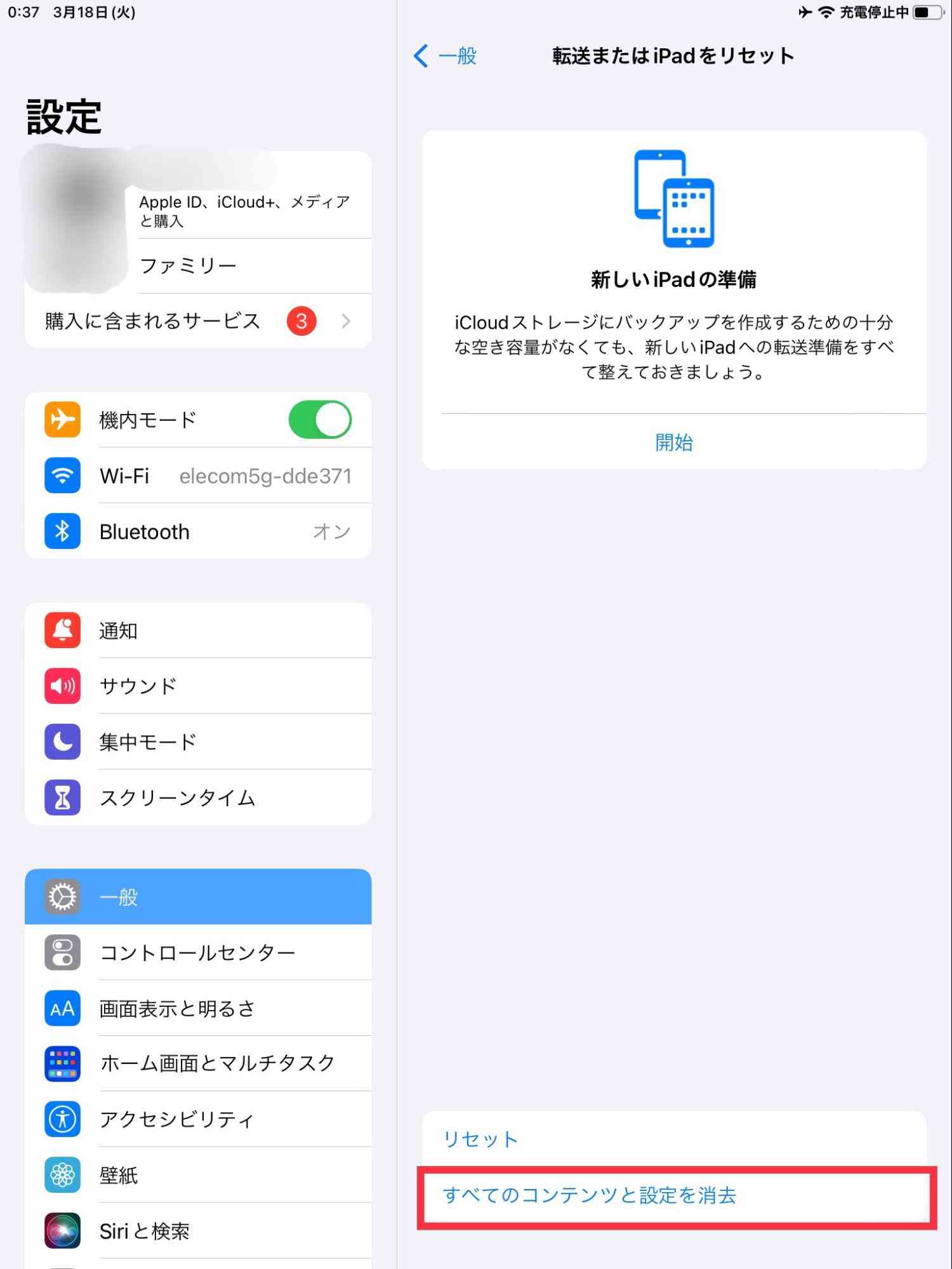
手順4.続けるをタップして画面の指示に従い、iPadをリセットします。
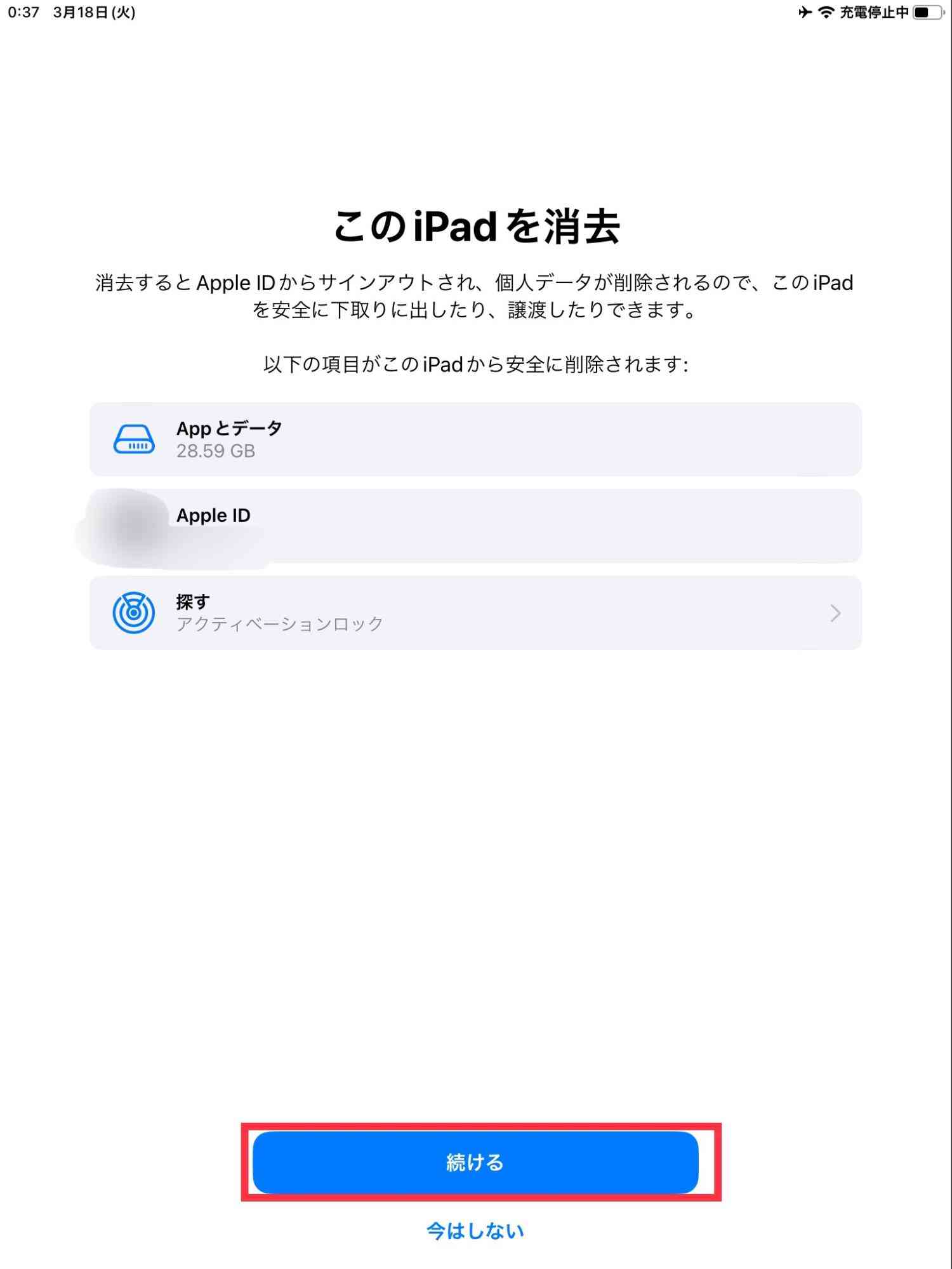
2-3Dr.Foneによるシステム修復
基本診断及び工学的手法などで、ipadが充電できない問題を必ずしも解決できるとは限りません。
もし、両方の方法を試してみてもipadが充電できない問題を解決できない場合は、Dr.Foneによるシステム修復を試してみてください。
今回紹介するのは、「Dr.Fone-iPhone起動障害から修復」を使用するシステム修復方法です。
「Dr.Fone-iPhone起動障害から修復」は、画面が真っ暗で動かなくなったり、リカバリーモードから復元できなかったりなどあらゆるiOSの問題を解決できるソフトです。
今回のようにipadが充電できないという問題も「Dr.Fone-iPhone起動障害から修復」を使えば問題なく解決できます。
しかし、復元ソフトを使う際に写真や動画などの大事なデータが消えてしまうのではと考える人も多くいるでしょう。
「Dr.Fone-iPhone起動障害から修復」では、他の復元ソフトと異なりほとんどの場合でデータを失うことがなく、iOSの問題を解決できます。
iOS修復モードは2種類用意されており、ほとんどのシステム不具合を修復できるスタンダードモードを使用すれば、データを保持したまま復元機能を使えます。
今回は、データを保持したまま復元機能を使えるスタンダードモードの使い方を紹介します。
手順1.Dr.Foneを起動して左のタブからツールボックスをクリックして、メニュー画面から起動障害から修復をクリックします。
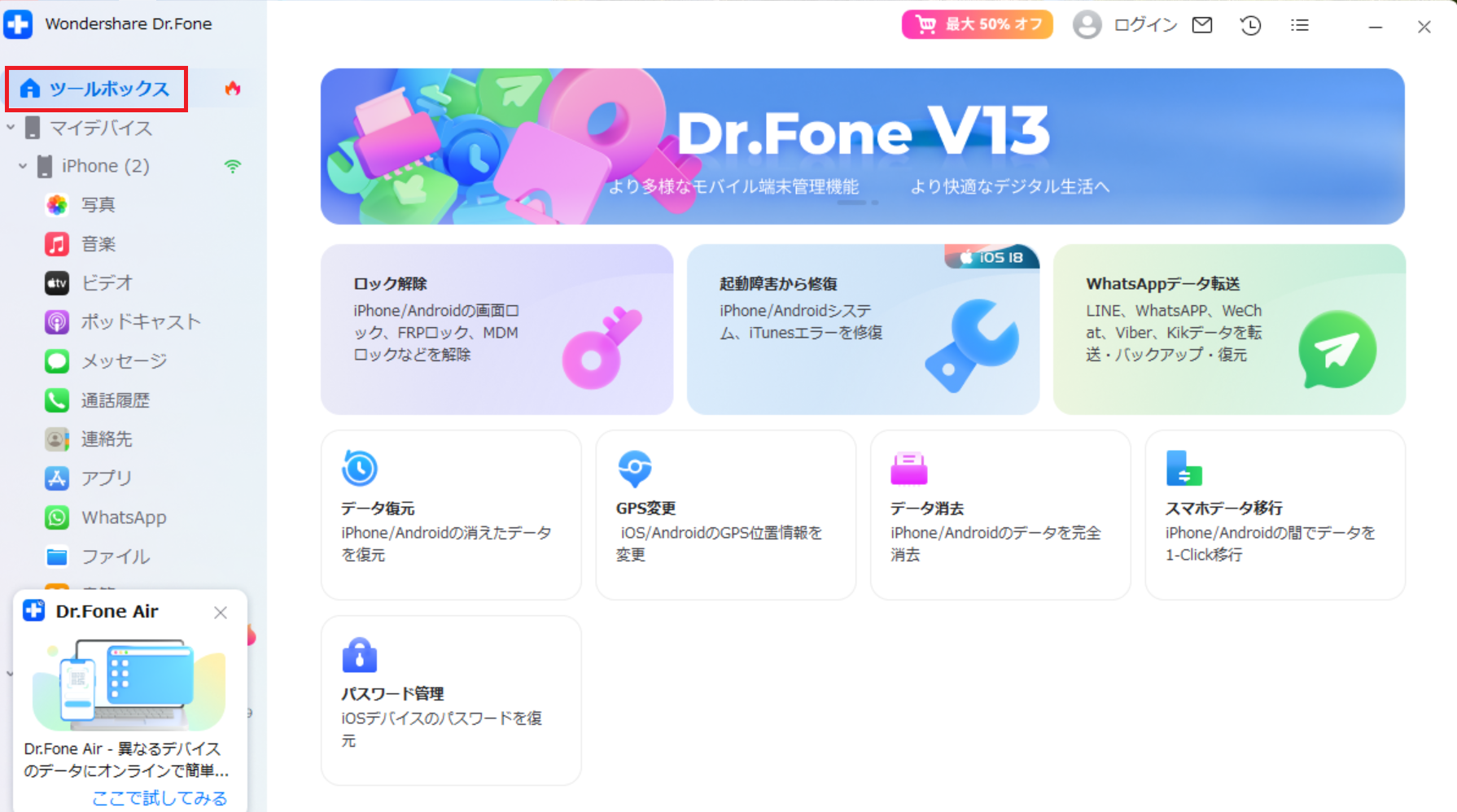
手順2.OSの選択画面になるので、iOSを選択します。
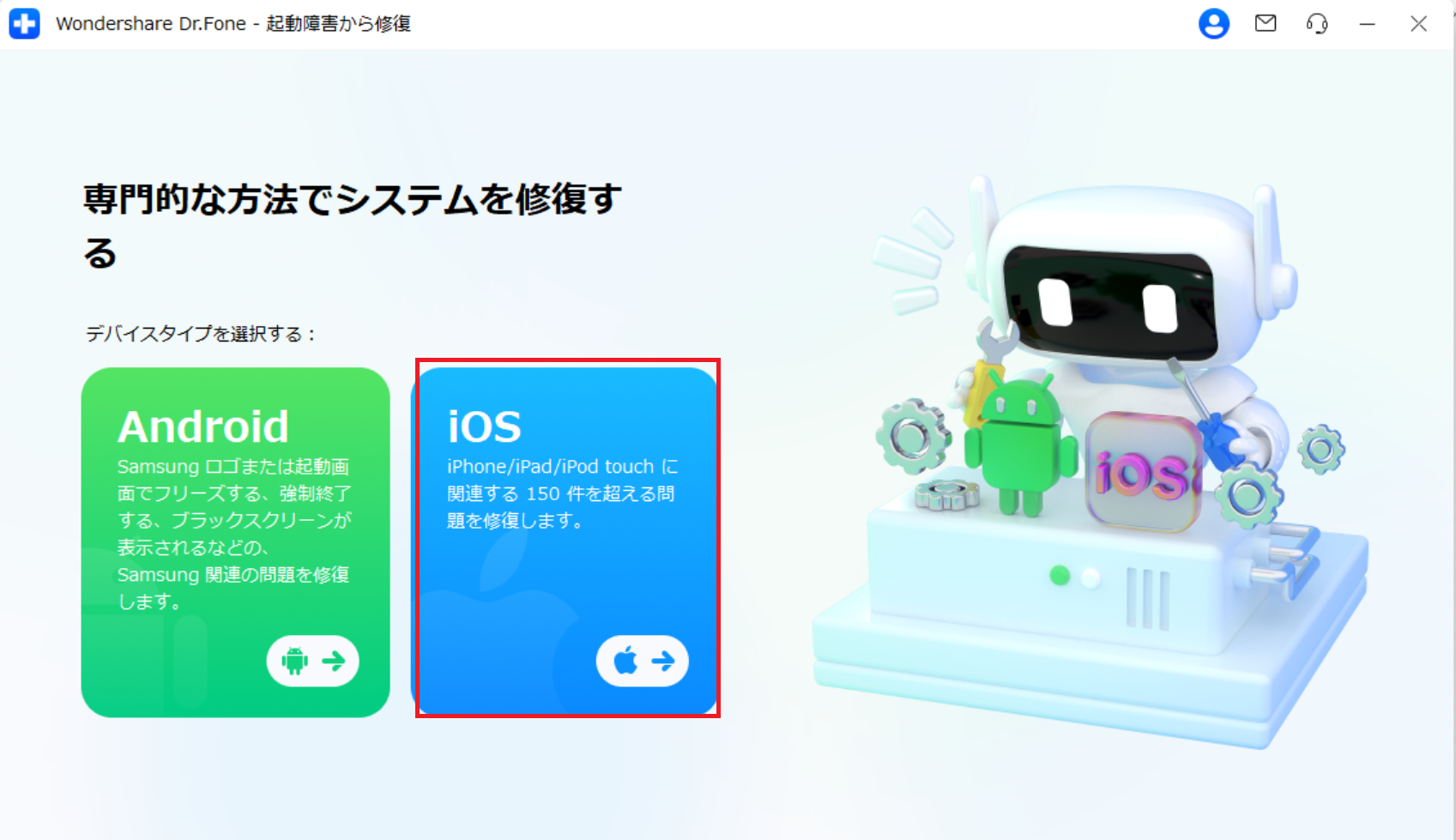
手順3.使いたい機能の選択画面になるので、iosの修復の今すぐ修復するをクリックします。
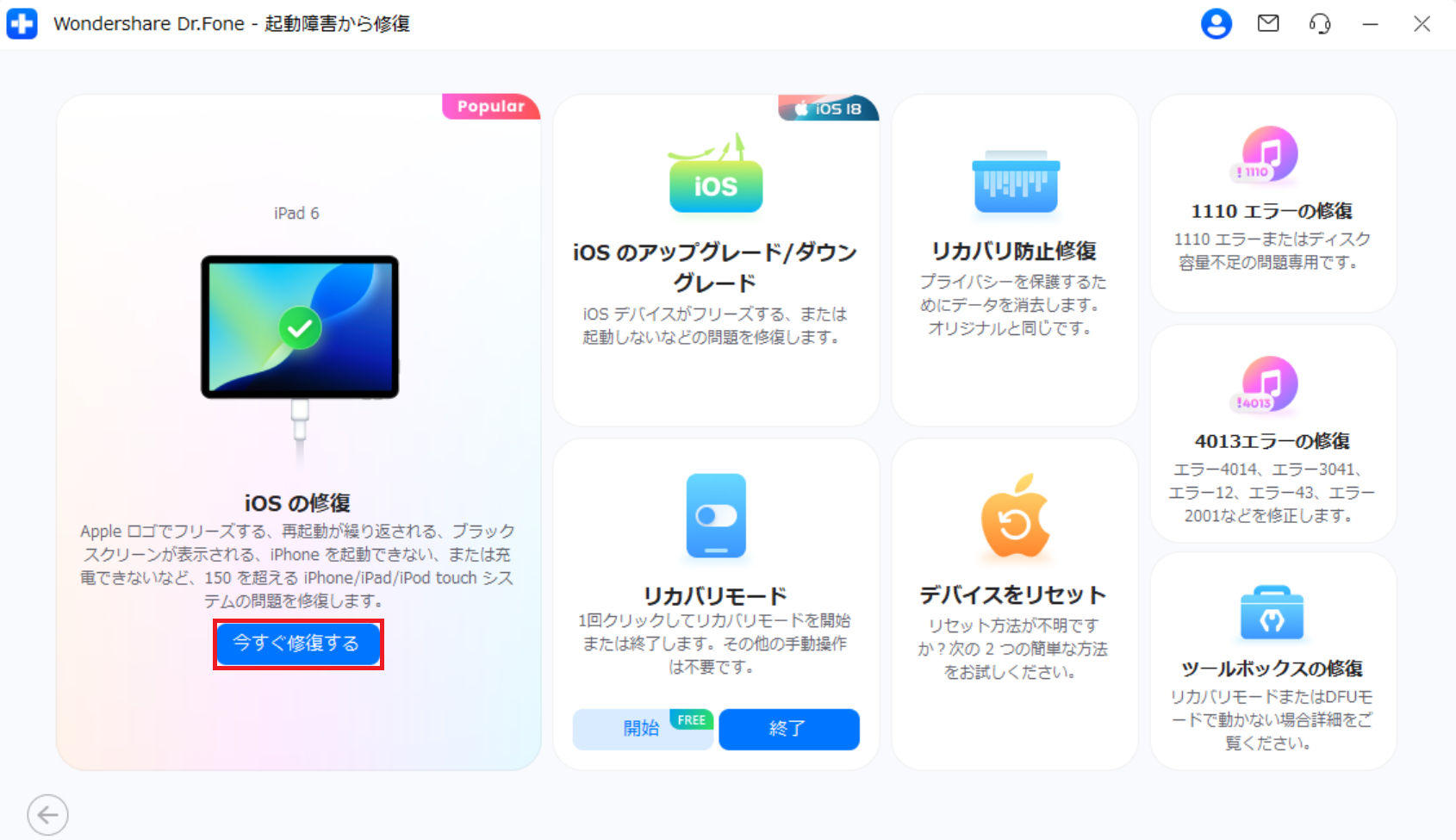
手順4.復元方法の選択画面になるので、スタンダードモードモードをクリックします。
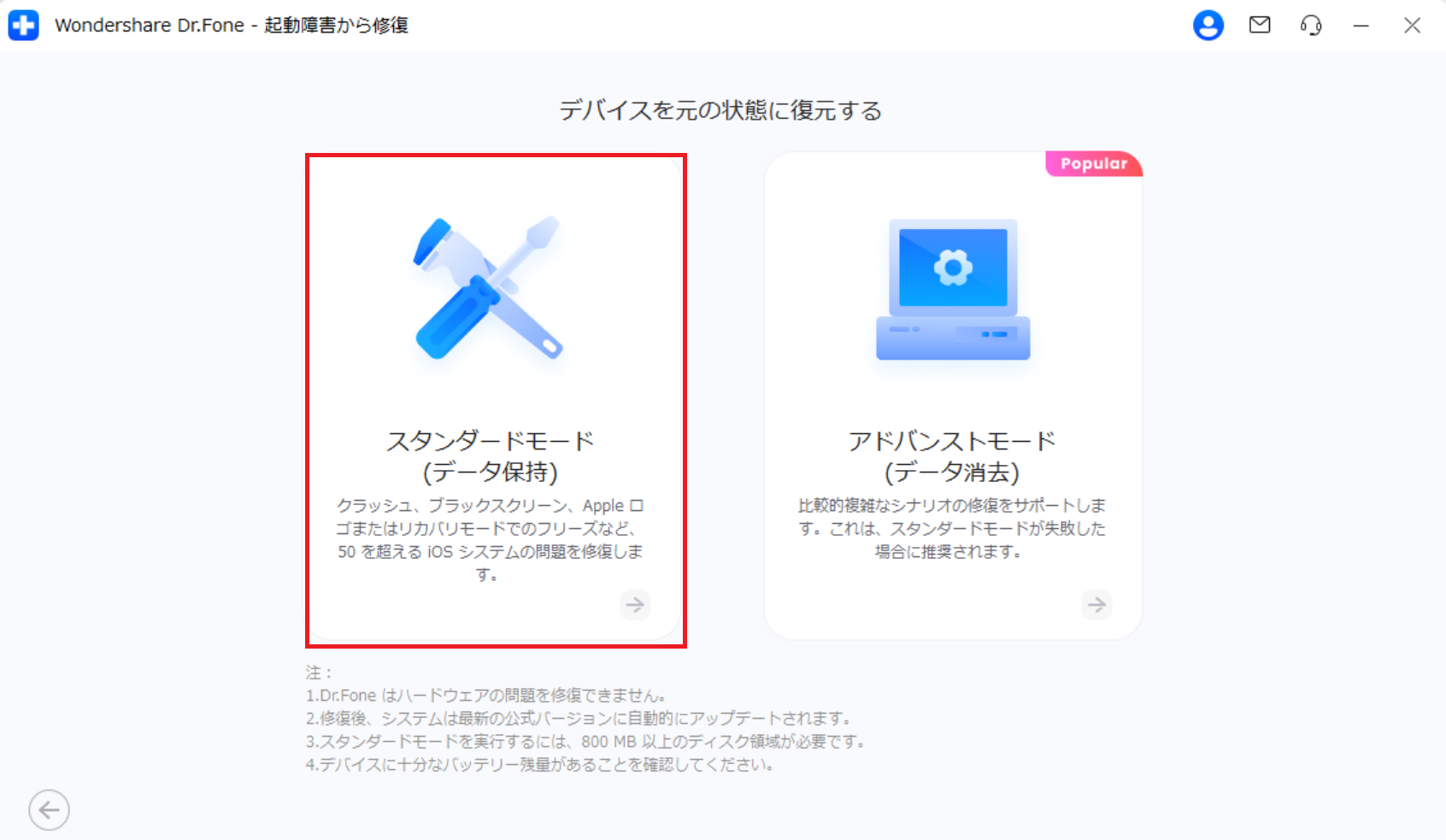
手順5.リカバリーモードに入ることを求められるので、画面の指示に従いリカバリーモードに入ります。
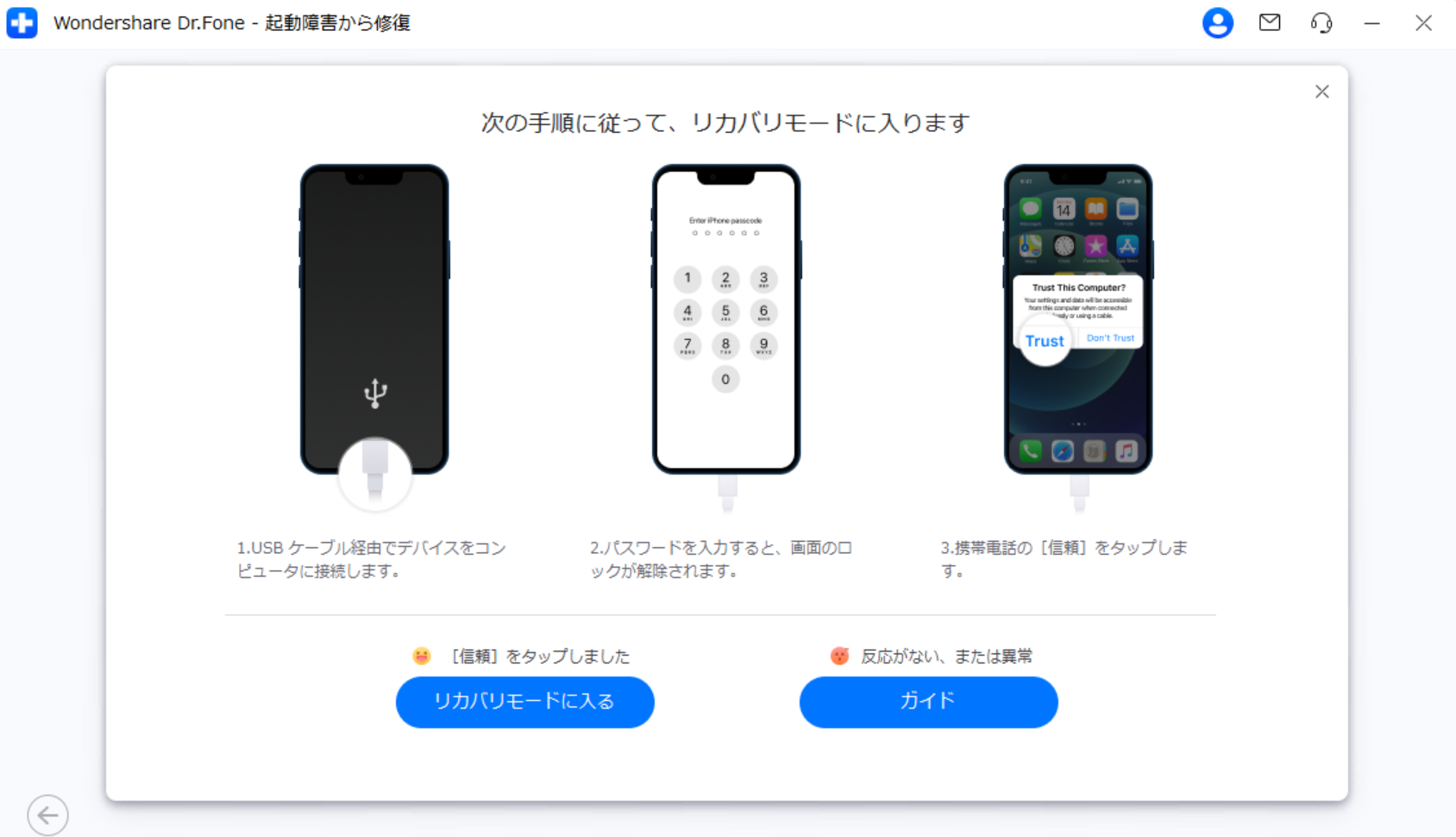
手順6.デバイスの読み込みが終了したら、ファイアウェアのバージョンが表示されるので、ダウンロードボタンをクリックします。
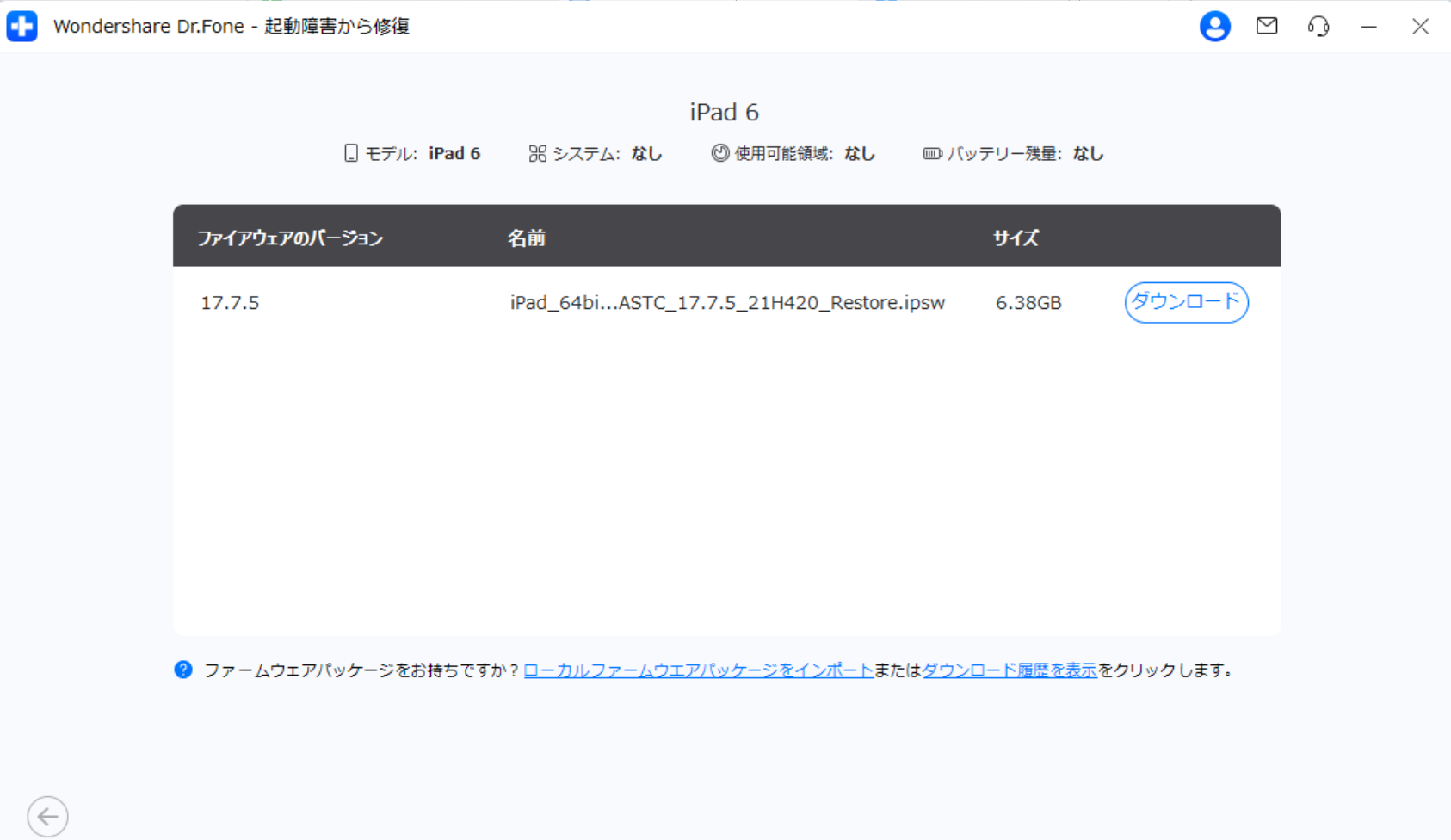
手順7.ファームウェアパッケージのダウンロード中と表示されるので、ダウンロードが終了するまで待ちます。
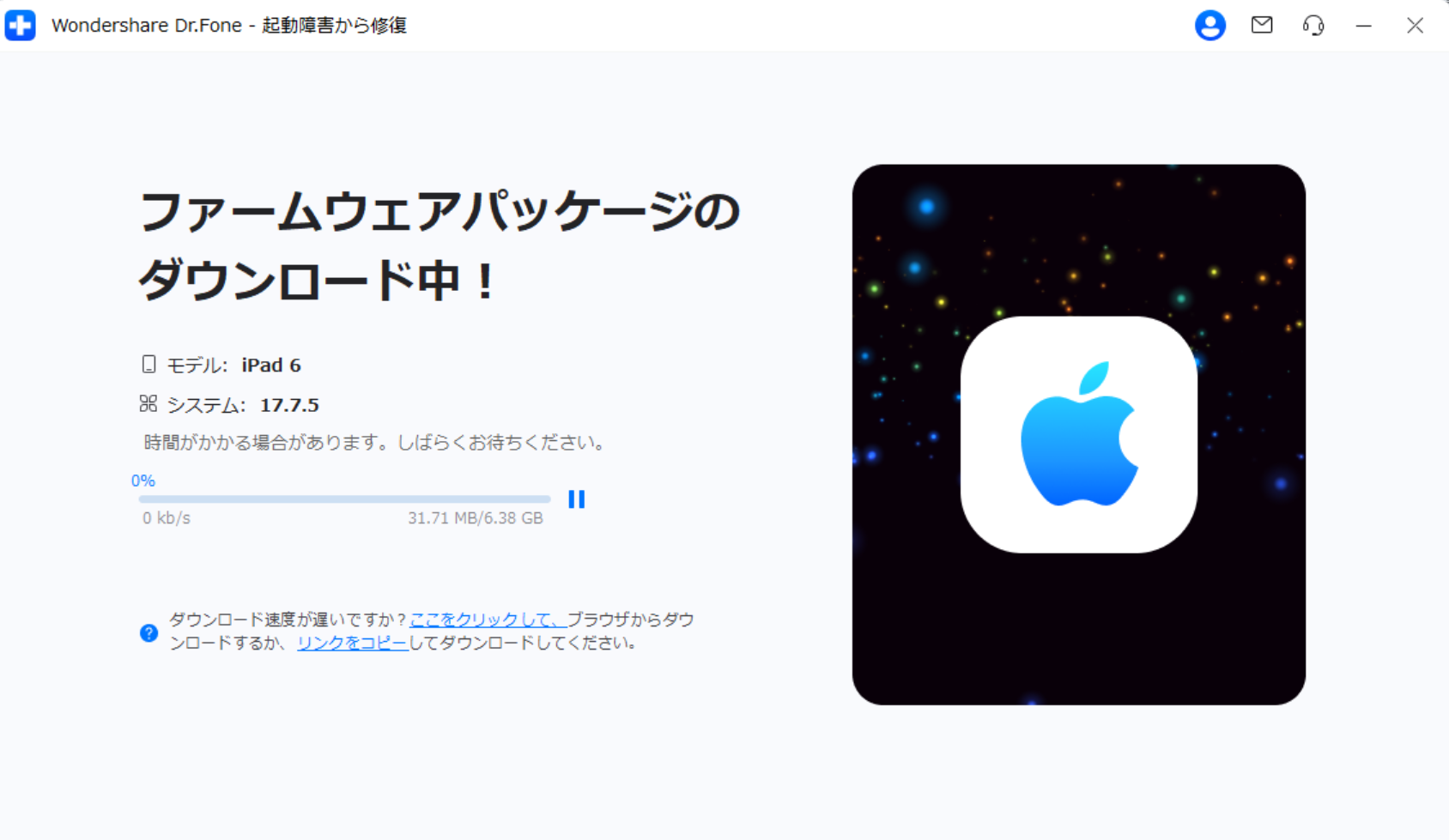
手順8.ファームウェアパッケージのダウンロードが完了したら、今すぐ修復するをクリックすれば修復作業が開始されます。
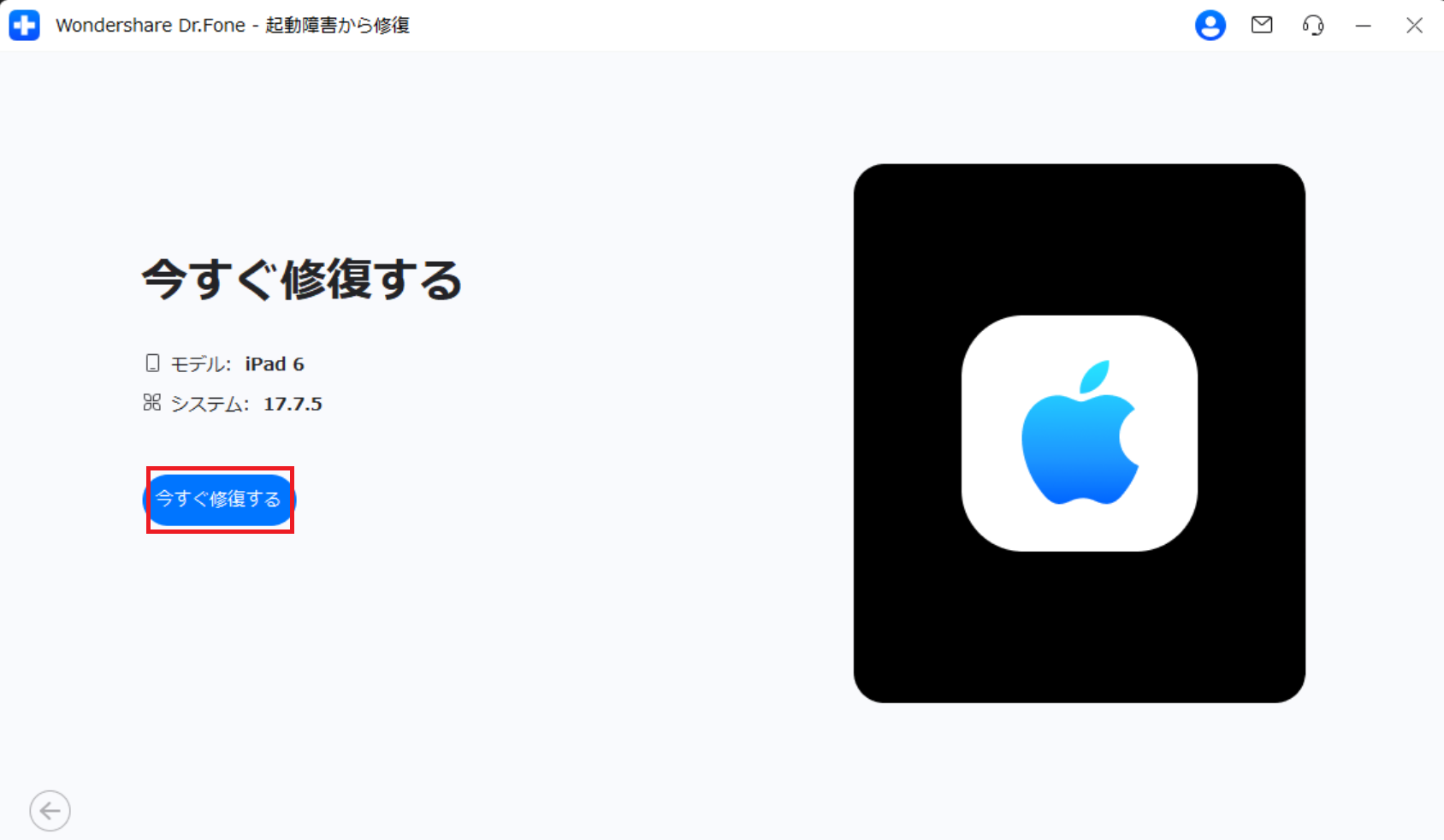
「Dr.Fone-iPhone起動障害から修復」では、他にもさまざまなiOSの問題を解決できる機能が搭載されているので、iOSの問題に困った際には、ぜひ利用してみてください。
まだ、Dr.Foneをダウンロードしていない場合は、以下のリンクからDr.Foneをダウンロードしましょう。
よくあるご質問
-
iPadが「このアクセサリは対応していません」と表示されるのはなぜですか?
サードパーティ製の充電器が原因の可能性があり、iPadがアクセサリーを認識できない場合に表示されます。Apple純正またはMFi認証の充電器を使用してください。 -
iPadが熱くなって充電できないのはなぜですか?
バッテリーの劣化や、過負荷または直射日光による温度センサーの作動が考えられます。iPadを涼しい場所に置き、冷却後に再度充電してみてください。 -
修理に出すべきタイミングはいつでしょうか?
バッテリー最大容量が80%以下、または充電ポートが破損している場合は、自分でできる方法はあまりないので、修理を検討しましょう。 -
充電マークは表示されるものの充電が進みません。
充電器やバッテリーが正しく動作していない可能性があります。別の充電器やケーブルなどで試してみたり、コンセントやUSBポートなどを変えてみたりしてみてください。 -
iPadのバッテリー交換は自分でできますか?
iPadのバッテリーは内蔵式のため、個人の交換はおすすめできません。Apple公式のバッテリー交換サービスまたは修理業者への依頼が確実で安全です。


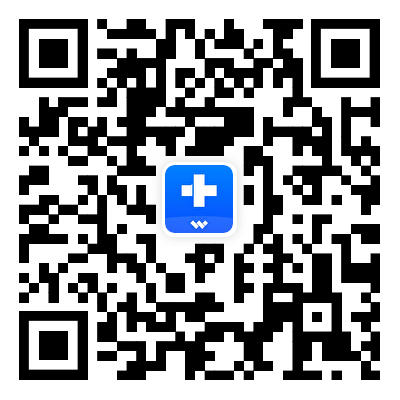

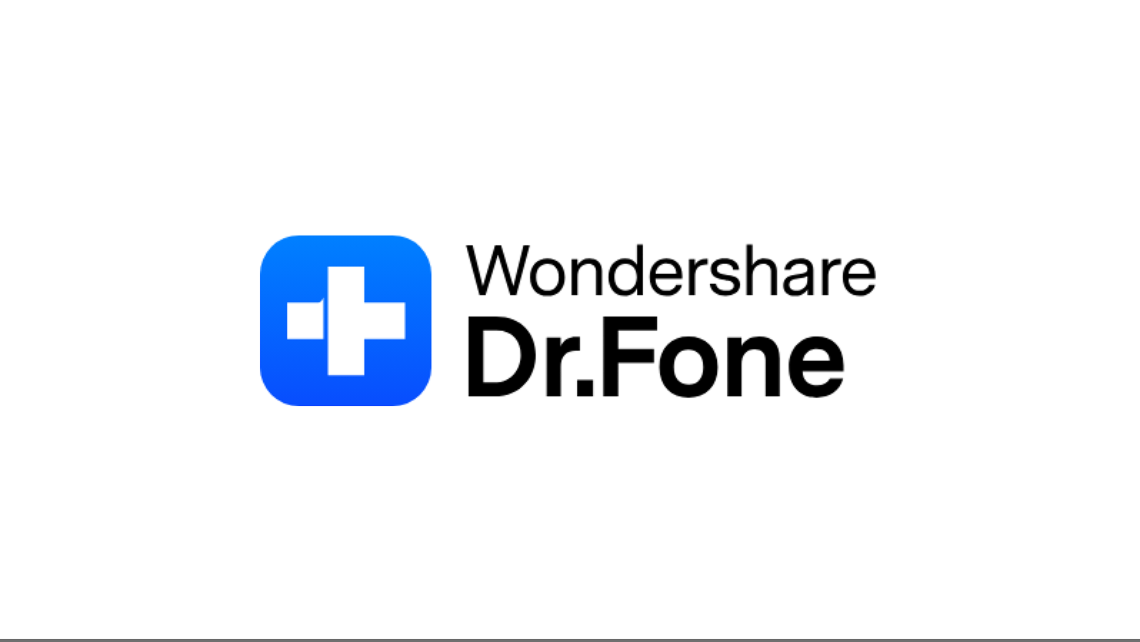

藤原 弘子
編集長